

|
Microsoft Excel是Microsoft為使用Windows和Apple Macintosh操作系統的電腦編寫的一款電子表格軟件。直觀的界面、出色的計算功能和圖表工具,再加上成功的市場營銷,使Excel成為最流行的個人計算機數據處理軟件。 如果我們需要在表格當中制作日歷,日歷可以隨月份的改變而改變,該如何操作呢?今天我們就來教大家在Excel表格中利用函數制作日歷的方法。 首先,我們在表格中利用數據有效性,輸入2019年1月,如下圖所示: 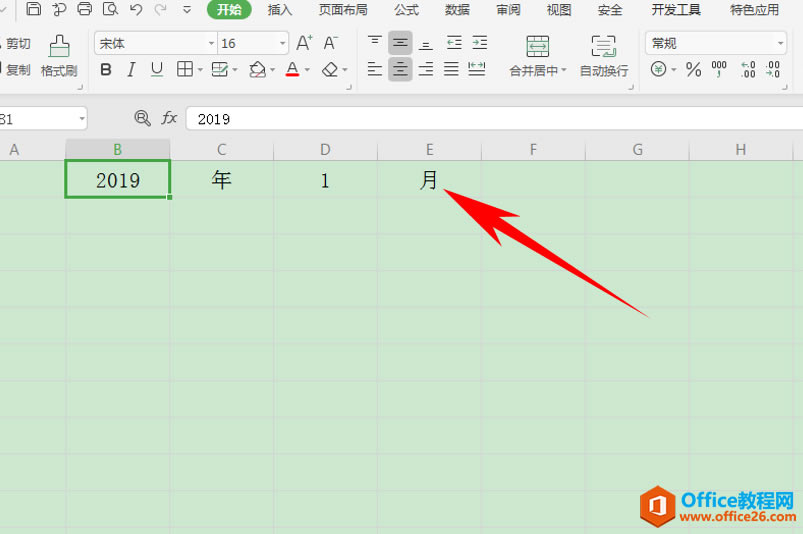 在單元格當中,輸入公式=IF(MONTH(DATE($B$1,$D$1,COLUMN(A$1)+ROW($A1)*7-7))=$D$1,DATE($B$1,$D$1,COLUMN(A$1)+ROW($A1)*7-7),””),大家不用被繁長的公式嚇到,可以復制下來,將其中的數據更改就可以: 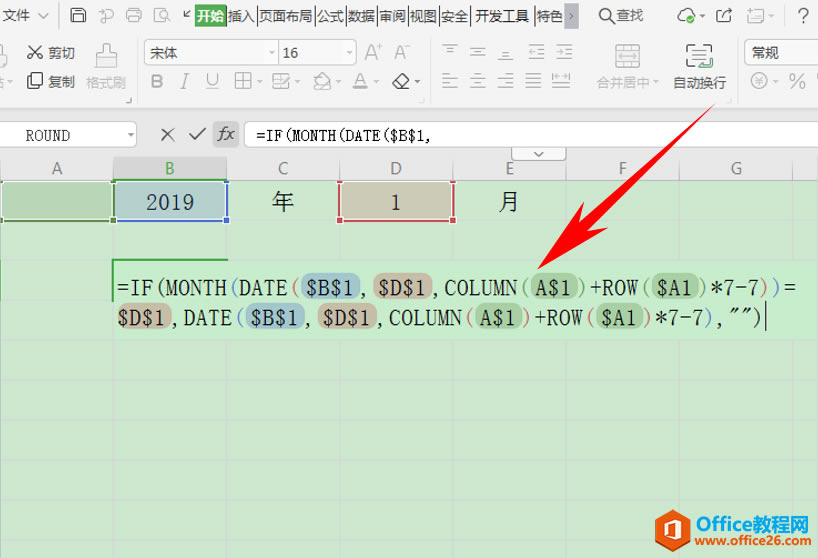 輸入完畢后,單擊回車,我們看到單元格顯示數字,單擊右鍵選擇設置單元格格式,如下圖所示: 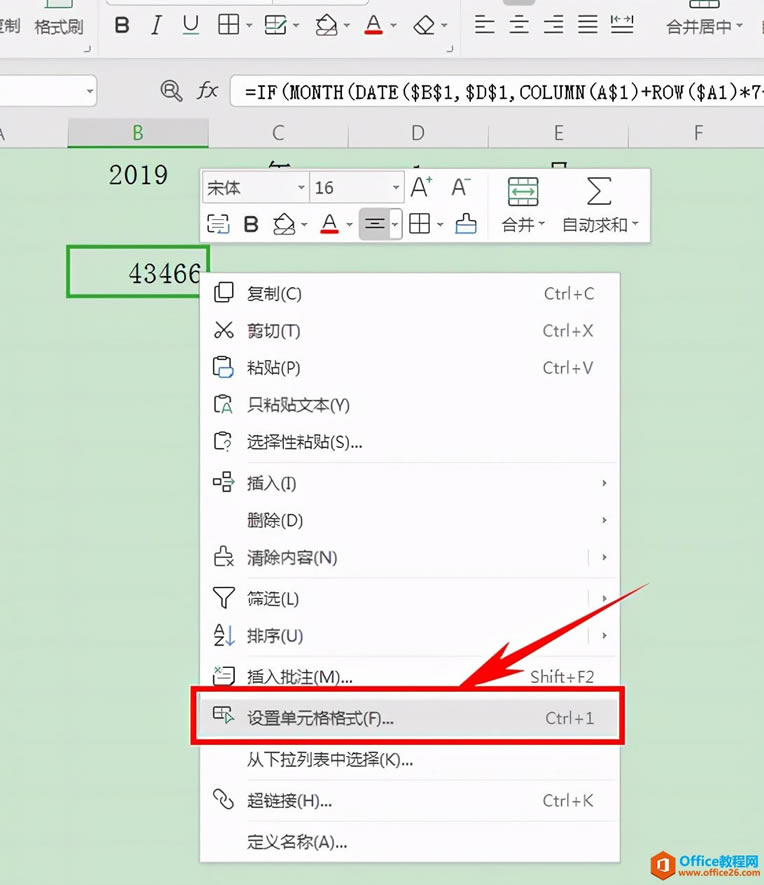 彈出單元格格式的對話框,選擇自定義,在類型中輸入”d”,即天數,單擊確定即可,如下圖所示:  然后將單元格向右拉動七個單元格,選中橫向單元格向下拉動,填充整個表格,如下圖所示: 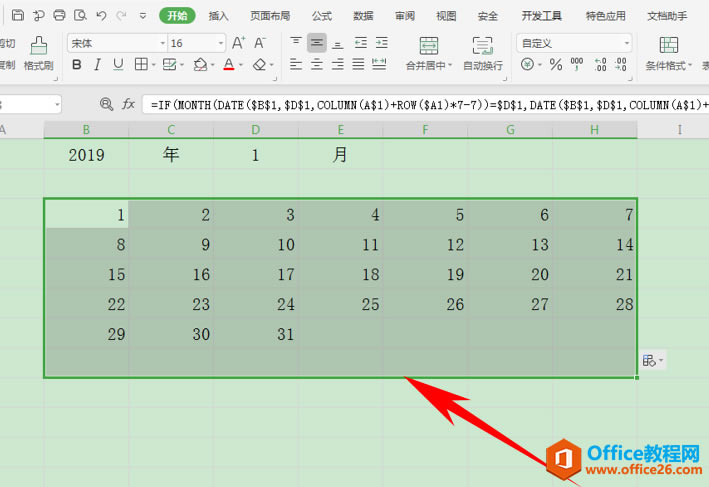 然后在B2單元格當中,輸入公式=TEXT(B3,”AAA”): 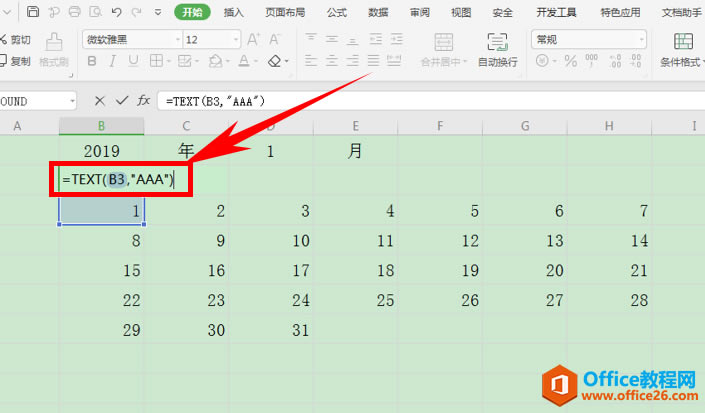 單擊回車后,顯示周一,向右拉動單元格,填充完畢周一到周日: 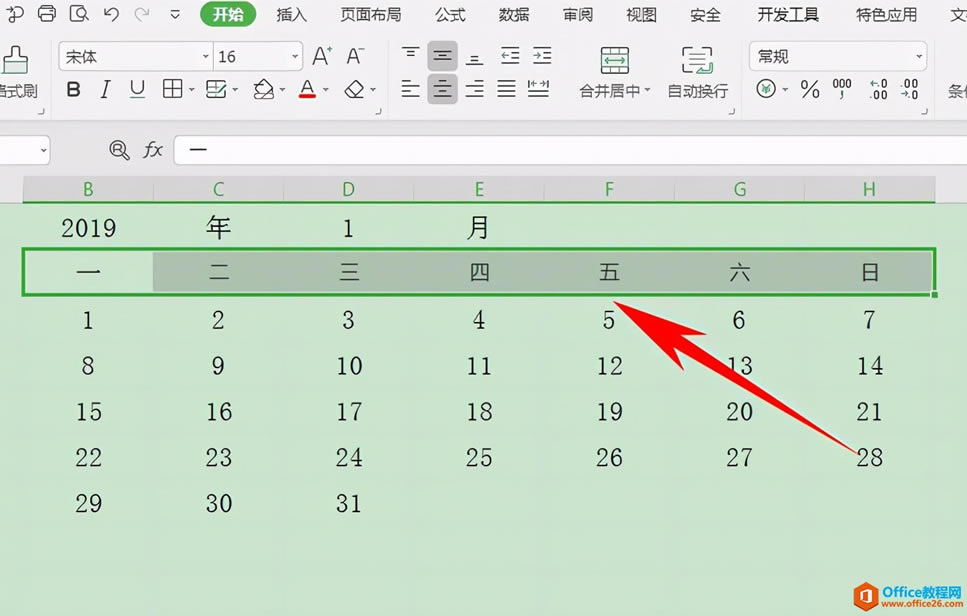 這樣,一張完整的日歷就制作完畢了,可以根據需要添加邊框與填充顏色,那么在Excel表格當中制作日歷的方法,是不是非常簡單呢,你學會了嗎? Excel整體界面趨于平面化,顯得清新簡潔。流暢的動畫和平滑的過渡,帶來不同以往的使用體驗。 |
溫馨提示:喜歡本站的話,請收藏一下本站!